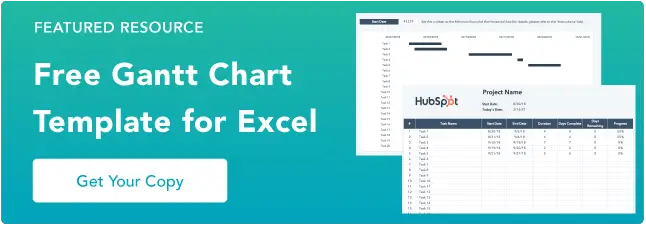복사하고 싶은 7가지 Gantt 차트 예제 [+ 하나를 만드는 5단계]
게시 됨: 2023-04-05간트 차트. 그들을 사랑하거나 미워하거나 그들 없이는 살 수 없습니다. 그들은 마케팅 담당자의 삶의 현실입니다. 그러나 당신은 어떻게 당신의 것을 다른 것보다 돋보이게 만드나요?
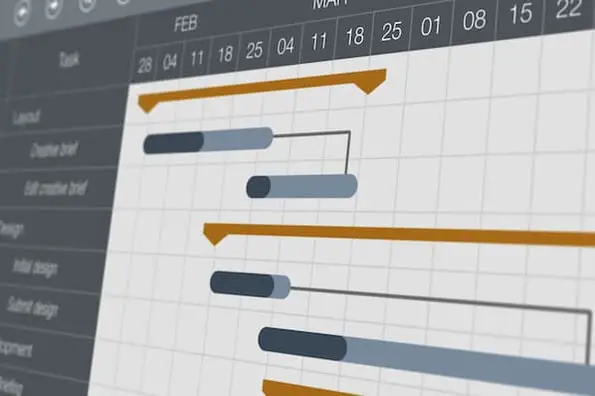

아래에서 시작하는 데 도움이 되는 몇 가지 무료 템플릿과 함께 가장 좋은 예를 볼 수 있습니다. 아래에서 다이빙하고 좋아하는 것을 찾으십시오.
목차
Gantt 차트는 무엇을 위해 사용됩니까?
Gantt 차트는 마케터가 프로젝트 타임라인, 진행 상황 및 결과물을 시각화하는 데 도움이 되는 프로젝트 관리 도구입니다. 시각적 선 또는 막대는 완료한 작업과 향후 작업을 명확하게 표시하여 관리자가 그에 따라 시간과 책임을 할당할 수 있도록 합니다.
Gantt 차트 내의 요소는 리소스, 이정표, 작업 및 종속성이라는 네 가지 범주로 그룹화할 수 있습니다.
- 자원. 프로젝트 관리자는 Gantt 차트에 제시된 각각의 작업을 정시에 완료하는 데 필요한 리소스에 대한 통찰력을 가지고 있어야 합니다.
- 이정표. 타임라인을 따라 프로젝트를 순조롭게 진행하기 위해 달성해야 하는 크고 작은 이정표가 있을 수 있습니다. 블로그 출시의 이정표는 5월 30일 마감 예정인 "블로그 게시물 초안"일 수 있습니다. ”
- 작업. 프로젝트 진행 과정에서 완료해야 하는 특정 항목이 있습니다. 블로그 게시물 예제에서 작업은 "블로그 게시물 편집"일 수 있습니다. ”
- 종속성. Gantt 차트의 작업은 서로 관련되어 있습니다. 예를 들어 편집자는 작성자가 이정표를 달성하고 5월 30일에 초안을 제출할 때까지 블로그 게시물 편집 작업을 완료할 수 없습니다. 이들은 종속성이며 차트에 기록해야 합니다.
간트 차트를 만드는 방법
- 프로젝트 이름과 시작 날짜를 업데이트합니다.
- Gantt 차트를 구성합니다.
- 프로젝트 범위를 검토합니다.
- 주요 작업 및 이정표를 식별합니다.
- 작업 날짜를 추정합니다.

첫 번째 Gantt 차트를 시작하는 것은 프로젝트의 시각적 로드맵을 만드는 가장 좋은 방법 중 하나입니다.
Excel용 템플릿을 사용하여 마감 시간을 지키는 데 도움이 되는 차트를 만드는 방법은 다음과 같습니다.
1단계: 프로젝트 이름과 시작 날짜를 업데이트합니다.
템플릿을 다운로드한 후 몇 분 정도 시간을 내어 구성합니다. 탭 중 하나에 지침이 포함되어 있으며 여기에서 안내해 드립니다.

"프로젝트 이름" 자리 표시자를 프로젝트 정보로 바꿉니다. 오늘 날짜가 자동으로 채워지지만 시작 날짜를 선택해야 합니다.
2단계: 시작 날짜로 Gantt 차트를 구성합니다.

선택한 시작 날짜는 Gantt 차트 상단에 5자리 숫자로 채워집니다.
화면 크기에 따라 이 숫자를 기록해 두어야 할 수도 있습니다( 또는 다음 단계에서 여전히 볼 수 있음) .

Gantt 차트 예제의 날짜가 아직 프로젝트 날짜를 반영하지 않는 것을 볼 수 있습니다. 이를 변경하려면 Gantt 차트의 상단 표시줄에 있는 날짜 중 하나를 마우스 오른쪽 버튼으로 클릭하고 드롭다운 메뉴에서 "축 형식 지정"을 선택합니다.

최소 한도를 시작 날짜로 변경합니다. 이제 Gantt 차트에 프로젝트 시작 날짜가 반영된 것을 볼 수 있습니다.
3단계: 프로젝트 범위를 검토합니다.
Gantt 차트를 만들 때 가장 중요한 측면은 프로젝트 흐름을 이해하는 것입니다. 좋은 데이터를 입력하면 차트가 정확하고 효과적입니다.
제안서 및 식별한 모든 단계를 검토합니다. 각 단계에서 발생하는 일을 정의하지 않은 경우 잠시 시간을 내어 그렇게 하십시오. 모든 항목을 추적해야 할 수도 있고 필요하지 않을 수도 있습니다 .
그러나 Gantt 차트를 사용하여 이해 관계자에게 가장 중요한 것이 무엇인지 식별하는 데 도움이 됩니다.
4단계: 주요 작업 및 이정표를 선택합니다.

모든 프로젝트 작업을 식별한 후 주요 작업과 이정표를 식별하고 작업 목록에 연결합니다.
5단계: 각 작업의 날짜를 추정합니다.

각 작업 옆에 대략적인 시작 날짜와 종료 날짜를 입력합니다. 진행하면서 차트가 채워지기 시작하는 것을 알 수 있습니다.
개별 작업뿐만 아니라 전체 단계를 추적하려면 입력하십시오. 위의 Gantt 차트 예는 모든 대문자를 사용하여 개별 작업에 대한 단계 및 제목 케이스를 추적합니다. 단계가 개별 작업과 겹치는 방식도 확인할 수 있습니다.
참고: 작업이 20개 이상인 경우 2에서 20 사이의 #을 마우스 오른쪽 버튼으로 클릭하고 드롭다운에서 "행 삽입"을 선택하여 행을 추가할 수 있습니다. 그러나 공식을 계속 작동시키려면 #20(27행) 위에 추가하는 것이 중요합니다.
열은 할당된 날짜를 자동으로 추적하고 실제 소요 시간을 추적하여 향후 프로젝트를 더 잘 예측할 수 있습니다.
이제 Excel용 무료 템플릿을 사용하여 Gantt 차트를 만드는 방법을 알게 되었으므로 이제 프로젝트를 시작하고 추적할 차례입니다.
Gantt 차트 사용의 이점
Gantt 차트의 주요 목표는 프로젝트의 일정과 완료를 추적하는 것입니다. 제품 출시 또는 마케팅 이벤트와 같이 움직이는 부분이 많은 캠페인에서 팀 추진력을 유지해야 하는 PM(프로젝트 관리자)에게 유용합니다.
다음은 Gantt 차트 사용의 추가 이점입니다.
- 시각적 추적은 프로젝트 및 해당 일정에 대한 포괄적인 보기를 제공하여 직접 책임자(DRI)가 진행 상황을 이해하고 그에 따라 책임을 할당하는 데 도움을 줍니다.
- 명확한 프로젝트 일정은 리소스 계획에 도움이 됩니다. 어떤 작업에 어떤 도구가 필요한지, 그리고 DRI에 해당 도구가 필요한 시기를 정확히 알 수 있기 때문입니다. /스팬>
- 완료를 위해 서로 의존하는 프로젝트 요소를 시각적으로 이해하여 PM이 책임자에게 우선 순위가 높은 작업을 알릴 수 있습니다.
- 모든 관련 당사자가 기대치와 개인의 진행 상황이 팀 진행에 미치는 영향을 인식하므로 투명성이 향상됩니다.
Excel, PowerPoint, Google Sheets 등에서 Gantt 차트를 만들 수 있으며 이 추적 방법은 마케팅에서 건설, 디자인에 이르기까지 다양한 산업에서 사용할 수 있습니다.
그래서, 그것은 어떻게 생겼습니까? 아래에서 몇 가지 아름다운 Gantt 차트 예제를 살펴보겠습니다. 괴짜를 준비하십시오.
간트 차트를 만드는 방법
1. 엑셀의 간트차트
Excel에서 Gantt 차트를 만드는 것은 일반적인 방법이며 작업 중에 접하게 될 것입니다. Excel에는 사전 정의된 Gantt 차트가 없지만 "누적 막대" 기능을 사용하여 프로젝트 진행 상황을 표시할 수 있습니다.
다음은 Excel Gantt 차트의 예입니다. 
여기에서 무료로 다운로드하세요.
그리고 여기에 Excel에 어려움을 겪는 사람들을 위한 유용한 "방법" 비디오가 있습니다.
2. 파워포인트 간트차트
다음 PowerPoint 프레젠테이션에 Gantt 차트를 포함하고 싶습니까? 이 PowerPoint 예제를 가이드로 사용하십시오.
PowerPoint에는 기본 제공 Gantt 기능이 없지만 "누적 막대" 기능을 사용하여 플랫폼 내부에서 차트를 작성하고 편집할 수 있습니다.

이미지 출처
PowerPoint에서 간트 차트를 만드는 방법
위의 템플릿을 사용하여 PowerPoint에서 Gantt 차트를 만들 때 다음 전문가 팁을 고려하십시오.
- 작업 표시줄을 활용하고 계획에 따라 길이를 조정하십시오. 이 템플릿은 또한 유연하므로 프로젝트 실행 프로세스 중에 상황이 발생하면 작업 기간을 줄이거 나 늘릴 수 있습니다.
- 특정 작업마다 고유한 색상 코드를 만들어 완료 시 해당 이정표 이미지를 배치하여 진행 상황을 모니터링하고 각 색상의 의미를 즉시 이해할 수 있습니다.
3. Word의 간트 차트
저게 뭐야? 아직 Microsoft의 "Stacked Bar" 기능에 익숙하지 않으신가요? 글쎄, Gantt 차트에 익숙해지면 이 이동 기능을 꽤 많이 사용하게 될 것입니다.
Microsoft Word에서 Gantt 차트를 만드는 경우 막대가 한 번 더 누적됩니다. 그러나 Gantt 차트를 정기적으로 업데이트하고 조정하는 경우 Excel 또는 PowerPoint가 더 나은 유연성을 제공할 수 있습니다.

이미지 출처
Word에서 간트 차트를 만드는 방법
위의 템플릿을 사용할 때 쌓을 수 있는 막대 기능을 활용하여 대화형 Gantt 차트를 만들어 작업 진행 상황을 명확하게 보여주고 성취도를 모니터링하세요.
또한 차트에 일일 체크인 일정을 만들어 매일 진행되는 동안 "오늘" 줄을 앞으로 이동하여 순조롭게 진행되고 앞으로 일어날 일을 이해하는 데 도움이 됩니다.
4. Google 스프레드시트의 간트 차트
Google 스프레드시트에서 대부분의 시간을 보내는 경우 Gantt 차트가 적합합니다. G-Sheets를 사용하면 몇 가지 간단한 공식을 사용하여 필요에 따라 편집할 수 있는 사용자 정의 가능한 Gantt 차트를 쉽게 작성할 수 있습니다.

이미지 출처
Google 스프레드시트에서 간트 차트를 만드는 방법
Google Sheets에서 Gantt 차트를 만드는 경우 자동화된 차트 생성을 위해 위의 템플릿과 순환 테이블을 사용하세요. 귀하의 비즈니스에 특정한 정보를 입력하기만 하면 차트가 자동으로 생성됩니다.
이 차트는 창작의 자유가 적지만 처음부터 차트를 만드는 것을 주저하는 사람들에게는 좋습니다.
5. Google 문서의 간트 차트
동료와 공유하고 협업할 수 있는 Gantt 차트를 원하십니까? Google 문서에서 차트를 만들어 보세요. Google 드라이브에 저장하고 평소처럼 공유하세요.
Google은 "차트 편집기"에서 "누적 차트" 옵션을 제공하므로 시작하기가 쉽습니다.

이미지 출처
Google 문서에서 간트 차트를 만드는 방법
Google Docs에서 타임라인 템플릿 문서를 유리하게 사용하고 프로젝트 진행 상황에 대한 개요를 제공하십시오.
시각화에 도움이 되고 궤도를 유지하며 시간이 지남에 따라 어떻게 진행되고 있는지 확인할 수 있습니다. 그런 다음 관련 이해 관계자와 정보를 공유할 수 있습니다.
간트 차트의 예
1 . 편집 캘린더용 간트 차트
Gantt 차트로 편집 일정을 한 단계 업그레이드하세요. 게시 날짜를 이정표로 포함하고, 콘텐츠 생성의 각 단계에 대한 하위 그룹을 추가하고, 차트에 작업을 추가하세요.

이미지 출처
우리가 좋아하는 것: 이 차트의 색상 코딩을 통해 한 눈에 고유한 작업을 쉽게 식별할 수 있습니다. 컬러 사각형은 완료된 프로젝트의 백분율을 반영하며 팀이 진행함에 따라 밝은 음영에서 어두운 음영으로 바뀝니다.
2. 프로젝트 관리를 위한 간트차트
프로젝트 관리는 Gantt 차트에 의존하는 가장 일반적인 분야 중 하나입니다.
이러한 차트는 프로젝트 관리자가 각 프로젝트에 관련된 작업을 식별하고, 각 작업에 대한 일정을 만들고, 프로젝트 내의 각 작업에 대한 날짜, 도구 및 진행률 업데이트를 할당하는 데 도움이 됩니다.

이미지 출처
우리가 좋아하는 것: 이 차트는 각 작업에 할당된 날짜에 해당하는 길이의 막대를 사용합니다. 각 작업의 시간 길이와 시간순으로 서로 어떻게 관련되어 있는지, 겹치는 부분이 있는지 시각화할 수 있습니다.
3 . 마케팅 캠페인을 위한 Gantt 차트
마케터가 특히 마케팅 캠페인을 위해 Gantt 차트를 만드는 데 도움이 되는 많은 도구가 있습니다. GanttPro의 이 예는 미리 정의된 작업, 하위 작업 및 이정표가 있는 기성품 캠페인 템플릿을 제공합니다.

이미지 출처
우리가 좋아하는 것: 이 템플릿을 사용하면 하위 작업을 명확하게 그룹화하여 하나의 Gantt 차트로 캠페인의 모든 구성 요소를 조정할 수 있습니다.
4. 디자인 프로젝트를 위한 간트 차트
디자이너도 Gantt 차트를 사용할 수 있습니다. 아래 예와 같이 세심하게 구성된 차트를 사용하여 설계 시작을 계획하고 브레인스토밍을 추적하고 초안 진행 상황을 공유합니다. 
이미지 출처
우리가 좋아하는 것: 이 차트를 사용하면 디자인 프로젝트의 각 단계를 세분화하고 전체 프로젝트에 소요되는 시간을 시각화할 수 있습니다. 일부 단계를 당연하게 여기는 것은 쉽지만 각 단계에 이름을 지정하고 기간을 지정하는 것이 중요합니다.
5. 제품 출시를 위한 Gantt 차트
제품 출시에는 움직이는 부분이 많습니다. 이와 같이 사용자 지정 가능한 Gantt 차트에서 연구, 예산, 팀 역할 및 위험 평가까지 추적하세요. 종속성을 설정하고 특정 사람에게 작업을 할당할 수도 있습니다.

이미지 출처
우리가 좋아하는 것: 이 차트는 프로젝트의 총 기간, 작업의 중복, 어떤 작업이 어떤 작업에 의존하는지 모두 표시하여 진행 상황을 추적하면서 큰 그림에 대한 시각적 정보를 제공합니다.
6. 소셜 미디어 캠페인을 위한 Gantt 차트
Gantt 차트를 사용하여 소셜 미디어 마케팅 캠페인을 매핑할 때 필요한 도구, 공유할 콘텐츠 및 각 채널에서 사용되는 자산을 포함해야 합니다. 우리는 Fabrik의 이 예를 좋아합니다. 
이미지 출처
우리가 좋아하는 것: 이 차트에는 웹 자산, 콘텐츠 및 도구/기술과 같은 소셜 미디어 캠페인에 필요한 모든 주요 범주와 각 범주에 속하는 특정 작업이 포함되어 있습니다.
이를 통해 캠페인 및 진행 상황을 포괄적으로 볼 수 있습니다.
7. 이벤트 마케팅을 위한 간트차트
행사 전 연락부터 행사가 끝난 후 "감사합니다" 이메일에 이르기까지 행사를 계획하려면 높은 수준의 조직이 필요합니다.
이와 같은 Gantt 차트를 사용하여 이벤트 전, 도중 및 후에 전략, 팀 진행 상황 및 주요 작업을 추적하세요.

이미지 출처
우리가 좋아하는 것: 색상 코딩은 이벤트 계획 및 마케팅의 복잡성을 보다 쉽게 관리할 수 있도록 도와줍니다. 이 예제는 많은 세부 정보를 제공하지 않지만 Gantt 차트가 이벤트를 구성하는 데 어떻게 도움이 되는지에 대한 좋은 아이디어를 제공합니다.
Gantt 차트 시작하기
Gantt 차트는 프로젝트를 체계적으로 유지하는 데 도움이 되므로 한 순간도 놓치지 않습니다.
자신만의 Gantt 차트를 만들 준비가 되면 이 목록의 예를 참조하고 무료 Excel 템플릿을 다운로드하여 시작하세요.